制作个性化的块状文字特效,Photoshop CS4 Extended实例教程
来源 网页教学网 翻译 发布时间 2009-11-21
在本Photoshop教程中我们将展示如何制作个性化的3D块状文字特效,我们使用Adobe Photoshop CS4 Extended 来实现此教程,先看效果吧!喜欢的跟着学习。
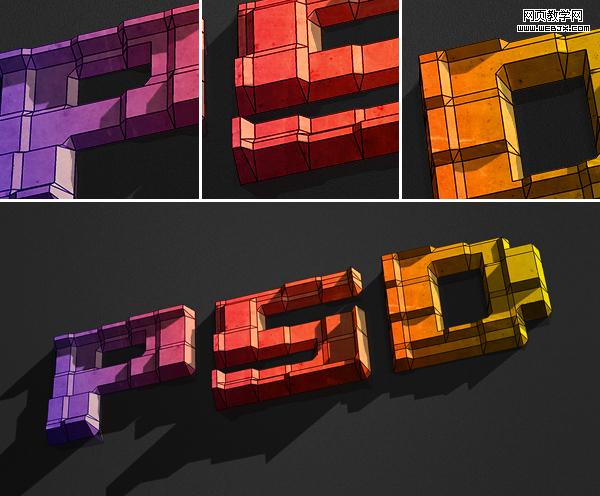
1.首先我们选择一种位图格式的字体,然后输入文字,设置颜色,这里我填充的背景色是#3a3a3a,前景色设置为黑色,输入下面文字,调整字符面板中字体大小到120pt,效果如下。
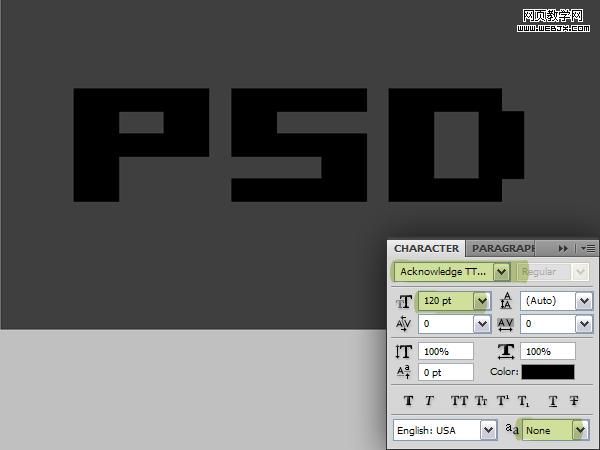
2.创建一个新图层Mosaic,设置前景色为70%灰色,背景色为85%灰色,然后执行云彩滤镜,之后执行马赛克滤镜,设置大小为50,效果如下。
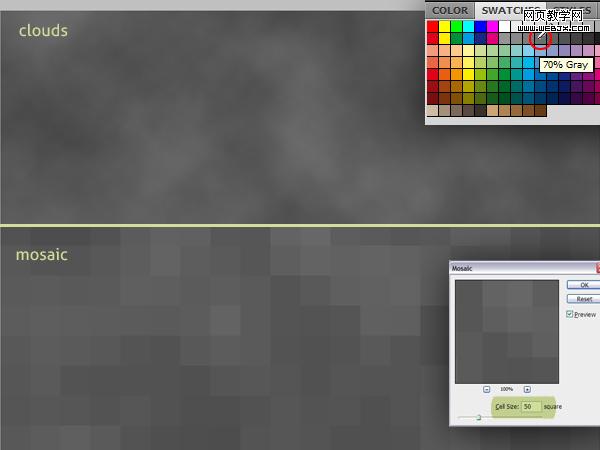
3.选择Background图层,然后按CTRL+J复制图层,按Alt键单击PSD和Mosaic图层,遮住Mosaic图层。
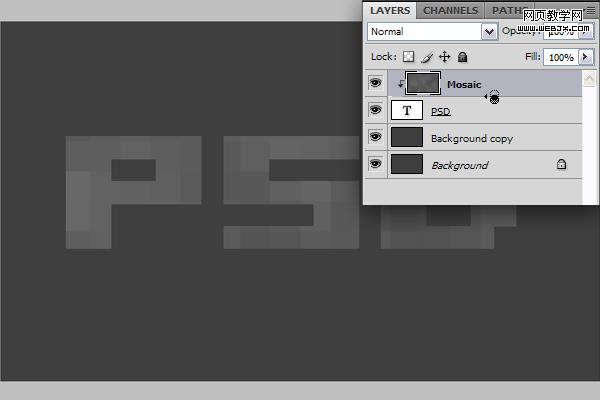
4.选择Background图层,然后执行“3D > New Mesh From Grayscale > Two-sided Plane”
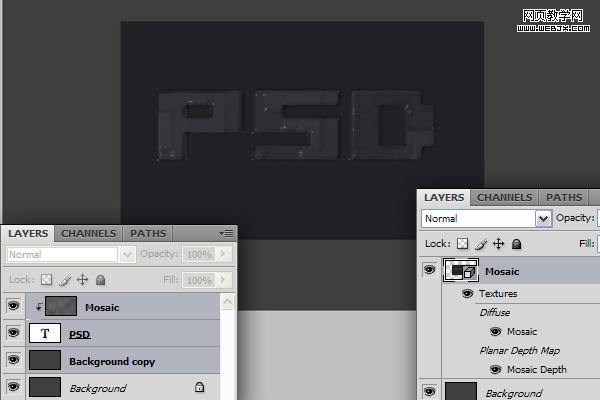
5.下面我们创建3D效果。主要使用3D工具来实现,由于我的机器没有安装Adobe Photoshop CS4 Extended,没法给大家详细翻译了!以下内容尽量看图吧!我简单翻译下!
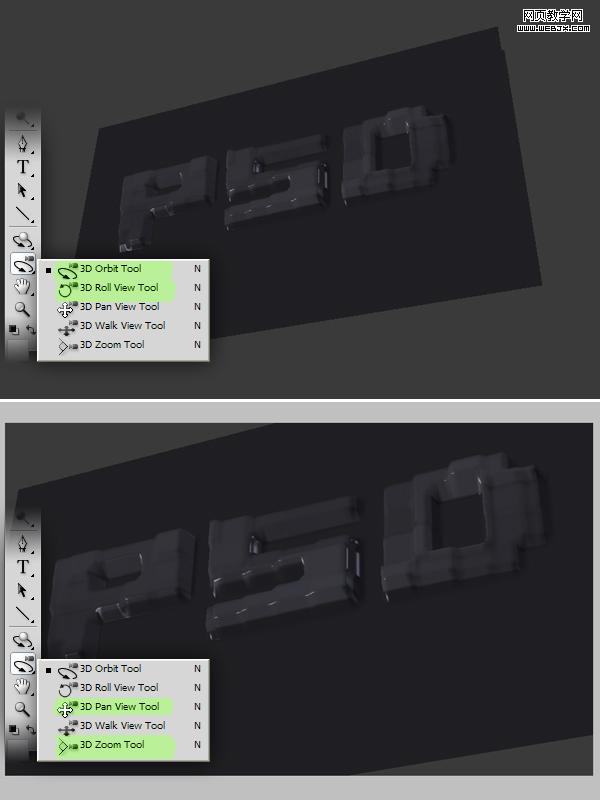
6.在Photoshop中渲染达到块状效果。
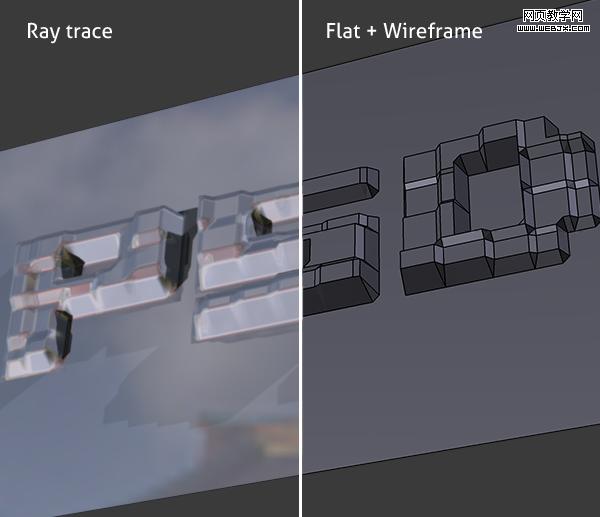
7.打开3D窗口和双击3D图层,设置角度。
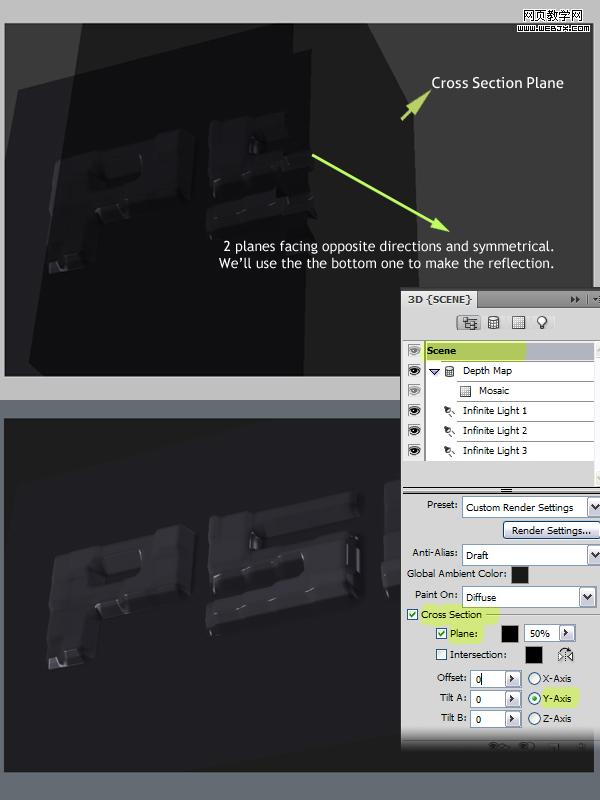
| 1234下一页 |